Win8如何删除电脑使用记录?
时间:2024/8/26作者:未知来源:手揣网教程人气:
- [摘要]有时候我们为了保护自己的隐私就会去删除一些记录,可是很多用户不知道如何删除电脑使用记录,其实很简单,如果你不懂Win8如何删除电脑使用记录的话,那么赶紧来看看小编整理的以下教程吧! 方法/步骤:1...有时候我们为了保护自己的隐私就会去删除一些记录,可是很多用户不知道如何删除电脑使用记录,其实很简单,如果你不懂Win8如何删除电脑使用记录的话,那么赶紧来看看小编整理的以下教程吧!

方法/步骤:1、将鼠标移动到桌面屏幕的右上角,这时候就会出现应用项的选择菜单,在里面直接选中“设置”项就可以,如图: 2、这时候就会弹出来下图所示的应用菜单的界面,直接找到“更多电脑设置”应用并单击,如图:
2、这时候就会弹出来下图所示的应用菜单的界面,直接找到“更多电脑设置”应用并单击,如图: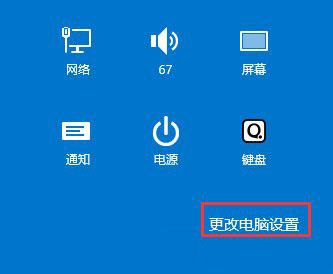 3、在电脑设置选项的窗口里面点击“共享”选项,然后将“将我最常使用的应用显示在应用列表最上面”选项下面的滑块移动,将其改变成关闭状态就可以,如图:
3、在电脑设置选项的窗口里面点击“共享”选项,然后将“将我最常使用的应用显示在应用列表最上面”选项下面的滑块移动,将其改变成关闭状态就可以,如图: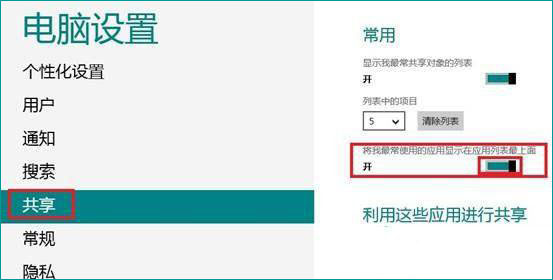 以上就是Win8删除电脑使用记录的方法了,大家如果不想让别人知道你在电脑上干过什么,那么就赶紧把“将我最常使用的应用显示在应用列表最上面”的选项关闭吧!Windows 8是对云计算、智能移动设备、自然人机交互等新技术新概念的全面融合,也是“三屏一云”战略的一个重要环节。Windows 8提供了一个跨越电脑、笔记本电脑、平板电脑和智能手机的统一平台。
以上就是Win8删除电脑使用记录的方法了,大家如果不想让别人知道你在电脑上干过什么,那么就赶紧把“将我最常使用的应用显示在应用列表最上面”的选项关闭吧!Windows 8是对云计算、智能移动设备、自然人机交互等新技术新概念的全面融合,也是“三屏一云”战略的一个重要环节。Windows 8提供了一个跨越电脑、笔记本电脑、平板电脑和智能手机的统一平台。
关键词:Win8如何删除电脑运用记录?